Atualizado em July 2025: Pare de receber mensagens de erro que tornam seu sistema mais lento, utilizando nossa ferramenta de otimização. Faça o download agora neste link aqui.
- Faça o download e instale a ferramenta de reparo aqui..
- Deixe o software escanear seu computador.
- A ferramenta irá então reparar seu computador.
As mensagens de inicialização permitem que você exiba um lembrete ou qualquer mensagem importante, toda vez que os usuários acessam um computador Windows. Como uma empresa, alguns podem até mesmo optar por exibir avisos legais em cada start-up. O processo de exibição de uma caixa de mensagem de inicialização no Windows 8 é basicamente semelhante ao que era no Windows 10/8/7. Você pode fazê-lo através do Editor de Políticas de Grupo ou do Editor de Registro. Vamos ver como fazê-lo!
Tabela de Conteúdos
Implantar mensagem legal na inicialização no Windows
Usando o Registro do Windows
Atualizado: julho 2025.
Recomendamos que você tente usar esta nova ferramenta. Ele corrige uma ampla gama de erros do computador, bem como proteger contra coisas como perda de arquivos, malware, falhas de hardware e otimiza o seu PC para o máximo desempenho. Ele corrigiu o nosso PC mais rápido do que fazer isso manualmente:
- Etapa 1: download da ferramenta do reparo & do optimizer do PC (Windows 10, 8, 7, XP, Vista - certificado ouro de Microsoft).
- Etapa 2: Clique em Iniciar Scan para encontrar problemas no registro do Windows que possam estar causando problemas no PC.
- Clique em Reparar tudo para corrigir todos os problemas
Para isso, pressione Win+R em combinação para mostrar a caixa de diálogo ‘Run’. No campo vazio da caixa de diálogo executar, digite a seguinte palavra-chave – regedit e pressione o botão ‘OK’.
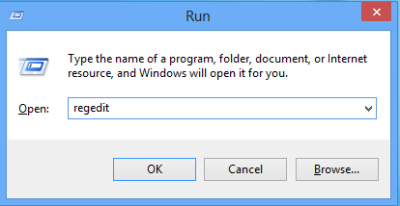
Em seguida, quando na janela ‘Editor de Registro’, navegue até a seguinte chave:
HKEY_LOCAL_MACHINESoftwareMicrosoftWindowsCurrent VersionPoliciesSystem
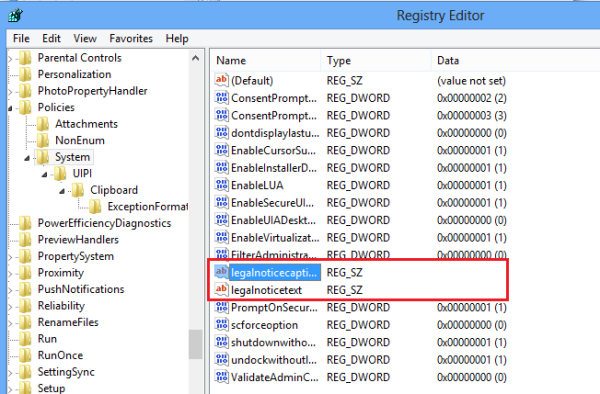
Sob essa chave, você notará duas entradas. São essas entradas que precisam ser modificadas, para ativar uma mensagem de inicialização:
-
legalnotiecaption(Alaska) -
legalnoticetext(Alaska)
Para isso, clique com o botão direito do mouse sobre cada um deles, um após o outro e escolha a opção ‘
Modificar
…opção.
Em primeiro lugar, é essencial compreender a função destes dois valores. O primeiro, ou seja, o
legalnoticecaption
controla o valor
título da mensagem
. A mensagem aparece em uma fonte grande na tela do seu computador.

O segundo, ou seja, o
legalnoticetext(Alaska)
controla o valor
corpo da mensagem
. Pode ser visto abaixo do título. É neste lugar que você pode inserir qualquer informação adicional a ser exibida em sua mensagem.
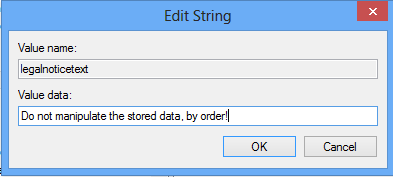
Clique em OK e Saia.
Usando a Política do Grupo
Se sua edição tem o Editor de Políticas de Grupo, você também pode fazê-lo navegando para a seguinte pasta:
Configuração Configurações do Windows Configurações do Windows Configurações de Segurança Políticas Locais Opções de Segurança
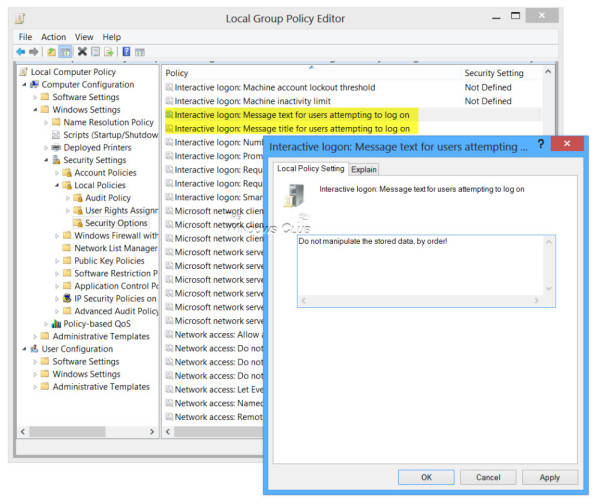
Aqui você verá duas entradas:
Logon interativo: Título da mensagem para usuários que estão tentando fazer logon.
Esta configuração de segurança permite que a especificação de um título apareça na barra de título da janela que contém o logon interativo: Texto de mensagem para usuários que tentam efetuar logon.
Logon interativo: Texto da mensagem para usuários que estão tentando fazer logon.
Essa configuração de segurança especifica uma mensagem de texto que é exibida aos usuários quando eles efetuam logon. Este texto é frequentemente usado por razões legais, por exemplo, para avisar os usuários sobre as ramificações do uso indevido de informações da empresa ou para avisá-los de que suas ações podem ser auditadas.
Clique duas vezes em cada um deles e, na janela que se abre, insira o título ou o texto, conforme o caso. Clique em Apply/OK/Exit.
Seu computador Windows exibirá a mensagem de inicialização, toda vez que você ativá-la.
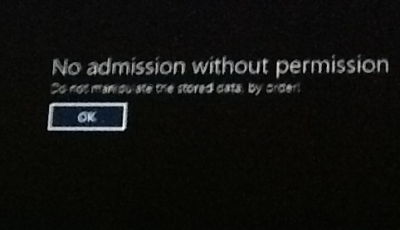
Para desfazer a configuração, basta reverter as alterações feitas.
TIP
: Este post mostrará como mudar o logotipo do Windows Boot.
RECOMENDADO: Clique aqui para solucionar erros do Windows e otimizar o desempenho do sistema
Vinicius se autodenomina um usuário apaixonado de Windows que adora resolver erros do Windows em particular e escrever sobre sistemas Microsoft em geral.
